Air Mata Kerajaan Terbaik Dibangun

“The Legend of Zelda: Tears of the Kingdom” menghadirkan beragam pilihan dalam hal membuat kendaraan atau mesin yang digunakan dalam game. Seluruh
Jika Anda menghadapi masalah dengan hard disk Anda seperti bad sector, disk gagal, dll., maka Check Disk dapat menjadi penyelamat. Pengguna Windows mungkin tidak dapat mengaitkan berbagai wajah kesalahan dengan hard disk, tetapi satu atau penyebab lain terkait dengannya. Jadi menjalankan cek disk selalu disarankan karena dapat dengan mudah memperbaiki masalah. Bagaimanapun, berikut adalah panduan lengkap untuk memeriksa kesalahan hard disk menggunakan chkdsk.
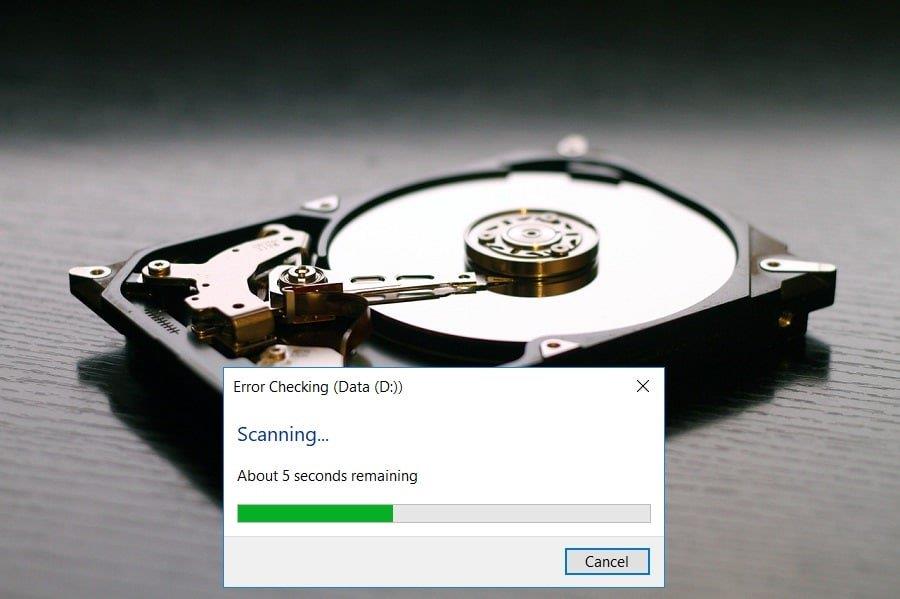
Isi
Apa itu Chkdsk dan Kapan Menggunakannya?
Kesalahan dalam disk adalah masalah umum yang dihadapi banyak pengguna. Dan itulah mengapa OS Windows dilengkapi dengan alat utilitas built-in yang disebut chkdsk. Chkdsk adalah perangkat lunak utilitas Windows dasar yang memindai hard disk, USB atau drive eksternal untuk kesalahan & dapat memperbaiki kesalahan sistem file. CHKDSK pada dasarnya memastikan bahwa disk sehat dengan memeriksa struktur fisik disk. Ini memperbaiki masalah yang terkait dengan cluster yang hilang, bad sector, kesalahan direktori, dan file yang saling terkait.
Beberapa fitur utama chkdsk adalah:
Disarankan untuk menjalankan utilitas chkdsk sebagai bagian dari pemeliharaan terjadwal secara teratur dan alat SMART lainnya untuk drive yang mendukungnya. Ini akan membantu jika Anda mempertimbangkan untuk menjalankan chkdsk setiap kali Windows dimatikan secara acak, sistem macet, Windows 10 macet, dll.
Cara Memeriksa Kesalahan Disk Menggunakan chkdsk
Pastikan untuk membuat titik pemulihan untuk berjaga-jaga jika terjadi kesalahan.
Metode 1: Periksa hard disk Anda untuk kesalahan menggunakan Chkdsk GUI
Berikut langkah-langkah untuk melakukan chkdsk secara manual melalui GUI:
1. Buka File Explorer sistem Anda kemudian dari menu sebelah kiri, pilih " PC Ini ".
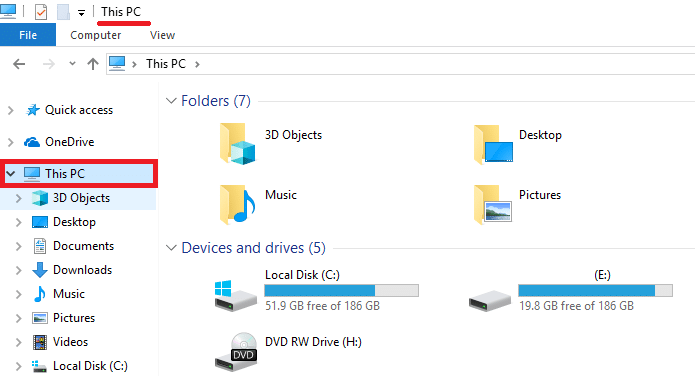
2. Klik kanan pada drive disk tertentu yang ingin Anda jalankan chkdsk. Anda juga dapat menjalankan pemindaian kartu memori atau drive diska lepas lainnya.
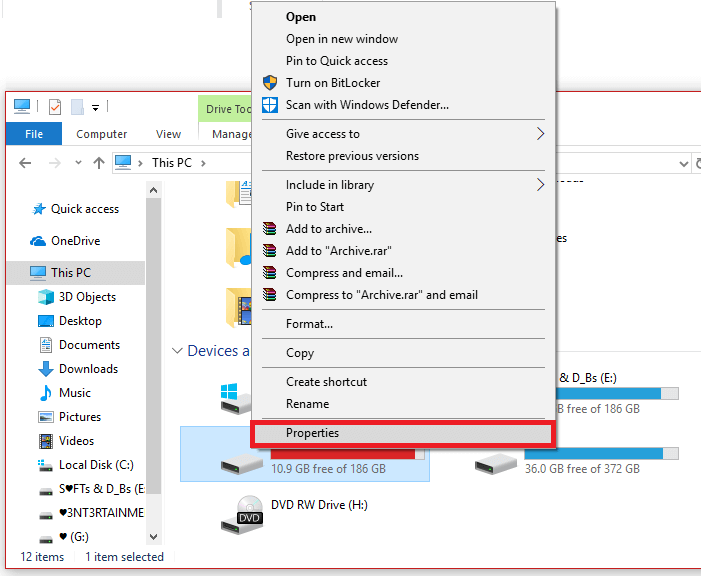
3. Pilih " Properties " dari menu konteks dan kemudian beralih ke Tools di bawah jendela Properties.
4. Sekarang di bawah bagian Pemeriksaan kesalahan, klik tombol “ Periksa ”. Untuk Windows 7, nama tombol ini adalah “ Periksa sekarang. ”
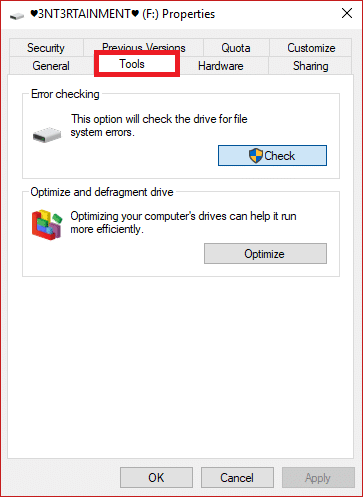
5. Setelah pemindaian selesai, Windows akan memberi tahu Anda bahwa ' belum menemukan kesalahan pada drive '. Namun jika masih mau, Anda dapat melakukan pemindaian manual dengan mengklik “ Scan drive ”.
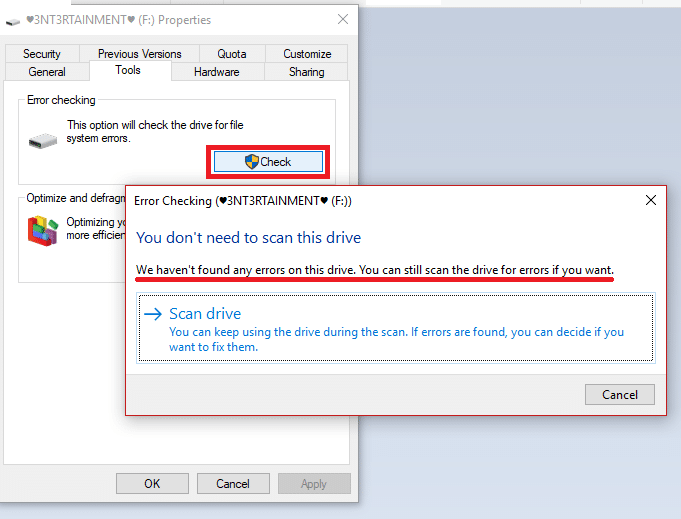
6. Awalnya, ini akan melakukan pemindaian tanpa melakukan tugas perbaikan apa pun . Karenanya tidak diperlukan restart untuk PC Anda.

7. Setelah pemindaian drive Anda selesai, dan jika tidak ada kesalahan yang terdeteksi, Anda dapat mengklik tombol “ Tutup ”.
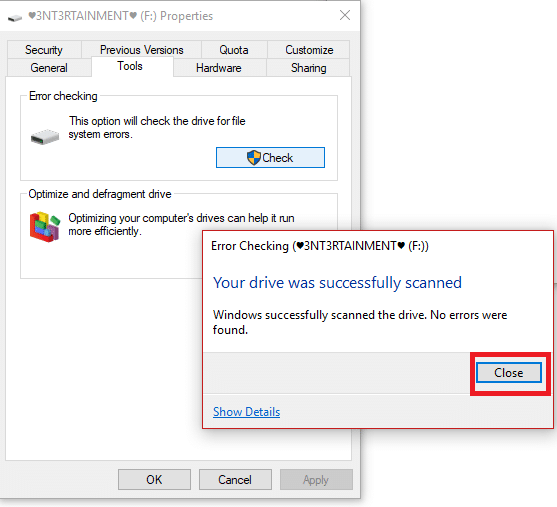
8. Untuk Windows 7 , ketika Anda mengklik tombol " Periksa sekarang ", Anda akan melihat kotak dialog yang memungkinkan Anda memilih beberapa opsi tambahan seperti apakah perbaikan otomatis kesalahan dalam sistem file diperlukan dan memindai sektor buruk, dll.
9. Jika Anda ingin melakukan pemeriksaan disk secara menyeluruh ini; pilih kedua opsi & kemudian tekan tombol " Mulai ". Ini akan memakan waktu untuk memindai sektor disk drive Anda. Lakukan ini ketika Anda tidak membutuhkan sistem Anda selama beberapa jam.
Lihat juga: Cara Membaca Log Peraga Peristiwa untuk Chkdsk di Windows 10
Metode 2: Jalankan Periksa Disk (chkdsk) dari Baris Perintah
Jika Anda tidak yakin apakah pemeriksaan disk terdaftar untuk restart berikutnya, ada cara mudah lain untuk memeriksa disk Anda menggunakan CLI – Command Prompt. Langkah-langkahnya adalah:
1. Tekan tombol Windows + S untuk membuka pencarian, ketik " command prompt " atau " cmd ".
2. Klik kanan pada Command Prompt dari hasil pencarian dan pilih “ Run as administrator. ”

3. Pada prompt perintah, ketik perintah berikut bersama dengan huruf drive: chkdsk C:
Catatan: Terkadang Periksa Disk tidak dapat dimulai karena disk yang ingin Anda periksa masih digunakan oleh proses sistem, jadi utilitas pemeriksaan disk akan meminta Anda untuk menjadwalkan pemeriksaan disk pada reboot berikutnya, klik ya dan reboot sistem.
4. Anda juga dapat mengatur parameter menggunakan sakelar, contoh f / atau r, chkdsk C: /f /r /x

Catatan: Ganti C: dengan huruf drive tempat Anda ingin menjalankan Periksa Disk. Juga, dalam perintah di atas C: adalah drive tempat kita ingin memeriksa disk, /f singkatan dari flag yang chkdsk izin untuk memperbaiki kesalahan apa pun yang terkait dengan drive, /r biarkan chkdsk mencari bad sector dan melakukan pemulihan dan /x menginstruksikan cek disk untuk melepas drive sebelum memulai proses.
5. Anda juga dapat mengganti Switch yang /untuk /r dll. Untuk mengetahui lebih lanjut tentang switch ketik perintah berikut ke dalam cmd dan tekan Enter:
CHKDSK /?

6. Saat OS Anda akan menjadwalkan check-in otomatis pada drive, Anda akan melihat bahwa sebuah pesan akan ditampilkan untuk memberi tahu Anda bahwa volumenya kotor dan memiliki potensi kesalahan. Jika tidak, pemindaian otomatis tidak akan dijadwalkan.

7. Jadi, pemeriksaan disk akan dijadwalkan saat berikutnya Anda meluncurkan Windows. Ada juga opsi untuk membatalkan cek dengan mengetikkan perintah: chkntfs /xc:
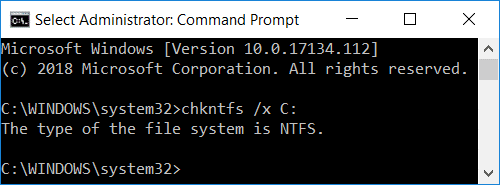
Terkadang pengguna merasa Chkdsk saat boot sangat mengganggu dan memakan waktu, jadi lihat panduan ini untuk mempelajari Cara Membatalkan Chkdsk Terjadwal di Windows 10.
Metode 3: Jalankan Pemeriksaan Kesalahan Disk menggunakan PowerShell
1. Ketik PowerShell di Windows Search lalu klik kanan pada PowerShell dari hasil pencarian dan pilih Run as Administrator.

2. Sekarang ketik salah satu perintah berikut ke PowerShell dan tekan Enter:
Untuk memindai dan memperbaiki drive (setara dengan chkdsk): Repair-Volume -DriveLetter drive_letter Untuk memindai volume offline dan memperbaiki kesalahan yang ditemukan (setara dengan chkdsk /f): Repair-Volume -DriveLetter drive_letter -OfflineScanAndFix Untuk memindai volume tanpa mencoba untuk memperbaikinya (setara dengan chkdsk /scan): Repair-Volume -DriveLetter drive_letter -Scan Untuk membuat volume offline sebentar dan kemudian hanya memperbaiki masalah yang dicatat dalam file $corrupt (setara dengan chkdsk /spotfix): Repair-Volume - DriveLetter drive_letter -SpotFix
Catatan: Ganti " drive_letter " pada perintah di atas dengan huruf drive aktual yang Anda inginkan.

3. Tutup PowerShell restart PC Anda untuk menyimpan perubahan.
Metode 4: Periksa disk Anda untuk kesalahan menggunakan Konsol Pemulihan
1. Masukkan DVD instalasi bootable Windows 10 dan restart PC Anda.
2. Saat diminta untuk Tekan sembarang tombol untuk boot dari CD atau DVD, tekan tombol apa saja untuk melanjutkan.

3. Pilih preferensi bahasa Anda, dan klik Berikutnya. Klik Perbaiki komputer Anda di kiri bawah.

4. Pada layar pilih opsi, klik Troubleshoot .

5. Pada layar Troubleshoot, klik opsi Advanced .

6. Pada layar Opsi lanjutan, klik Command Prompt.

7. Jalankan perintah: chkdsk [f]: /f /r .
Catatan: [f] menunjukkan disk yang perlu dipindai.
Direkomendasikan:
Saya harap artikel ini bermanfaat dan Anda sekarang dapat dengan mudah Memeriksa Disk untuk Kesalahan Menggunakan chkdsk, tetapi jika Anda masih memiliki pertanyaan tentang tutorial ini, silakan tanyakan di bagian komentar.
“The Legend of Zelda: Tears of the Kingdom” menghadirkan beragam pilihan dalam hal membuat kendaraan atau mesin yang digunakan dalam game. Seluruh
Blox Fruits menawarkan gudang senjata luar biasa yang bisa digunakan pemain untuk bertarung, dan Sabre Versi 2 (V2) adalah pedang yang bagus untuk ditambahkan ke inventaris Anda. Dia
Tema MIUI bisa menjadi angin segar bagi pengguna Android Xiaomi. Ini memungkinkan mereka mengubah tampilan ponsel sesering suasana hati mereka. Jika Anda seorang MIUI
Cheat dapat membuat proses bermain game menjadi lebih menyenangkan dan dapat menghemat banyak waktu. Faktanya, cheat adalah bagian besar dari Sims 4 bahkan para pengembang game pun demikian
Tidak dapat disangkal bahwa aplikasi email, seperti Gmail, memiliki pengaruh yang signifikan terhadap cara kita berinteraksi saat ini, baik secara sosial maupun profesional. Mereka mengizinkan Anda
Banyak skenario yang mungkin menyebabkan Anda ingin berpindah ke email baru. Mungkin Anda baru saja lulus dan tidak lagi membutuhkan email sekolah Anda. Atau Anda telah memutuskan untuk melakukannya
Jika Anda mencari alat manajemen proyek untuk usaha kecil atau organisasi besar dan telah mempersempit pilihan Anda ke Monday.com atau Asana, kami
https://www.youtube.com/watch?v=st5MKQIS9wk Anda tidak perlu menjadi buronan kriminal atau orang misterius internasional untuk memerlukan nomor telepon sementara.
Sebagai salah satu jejaring sosial terpopuler, Instagram menawarkan banyak fitur menarik bagi penggunanya. Meskipun sebagian besar waktu dapat diandalkan, aplikasinya
Apakah Anda mencoba mencari profil Instagram seseorang, dan yang muncul hanyalah “Pengguna tidak ditemukan”? Jangan khawatir; kamu bukanlah satu - satunya. Ini
Menghubungkan akun Spotify dan Discord memungkinkan teman saluran Anda melihat musik apa yang Anda nikmati saat streaming. Mereka mempunyai pilihan untuk mendengarkan
Jika Anda memiliki bisnis kecil-kecilan, Anda akan tahu betapa beratnya menjalankan tugas. Anda perlu melacak banyak hal untuk memastikan semuanya berjalan lancar.
Kit Nintendo Labo Toy-Con baru sedang dalam perjalanan, bergembiralah para penggemar kreasi karton! Nintendo baru saja merilis video yang melihat dari dekat
Notifikasi Google Chrome awalnya disiapkan untuk memberi manfaat bagi pengguna, namun lebih mengganggu bagi banyak orang. Jika Anda adalah tipe orang yang memilih untuk tidak melakukannya
Salah satu aplikasi perpesanan yang paling banyak digunakan di seluruh dunia adalah WhatsApp. Jadi kemana pun Anda pergi, jika koneksi Wi-Fi tersedia, Anda dapat terus menggunakannya
Saatnya telah tiba. Pesawat ruang angkasa Cassini milik NASA telah melakukan misi terakhirnya terjun ke atmosfer Saturnus setelah tur epik selama 13 tahun di planet tersebut.
Dalam dua tahun sejak peluncuran Apple Watch asli, perangkat ini telah mengalami kemajuan pesat dalam hal apa yang ditawarkannya kepada para pelari. Apple Watch
Jika Anda pernah berselisih dengan teman atau anggota keluarga, Anda mungkin telah menghapusnya dari daftar kontak di iPhone Anda. Tapi apa jadinya jika Anda mau
Google Docs telah berkembang pesat dari sekedar pengolah teks sederhana menjadi alat canggih yang menggabungkan fitur teks kreatif. Misalnya,
https://www.youtube.com/watch?v=CtGZBDaLJ50 Instagram adalah binatang yang aneh. Meskipun sangat mudah digunakan, beberapa aspeknya akan membuat Anda terpaksa menggunakannya


















